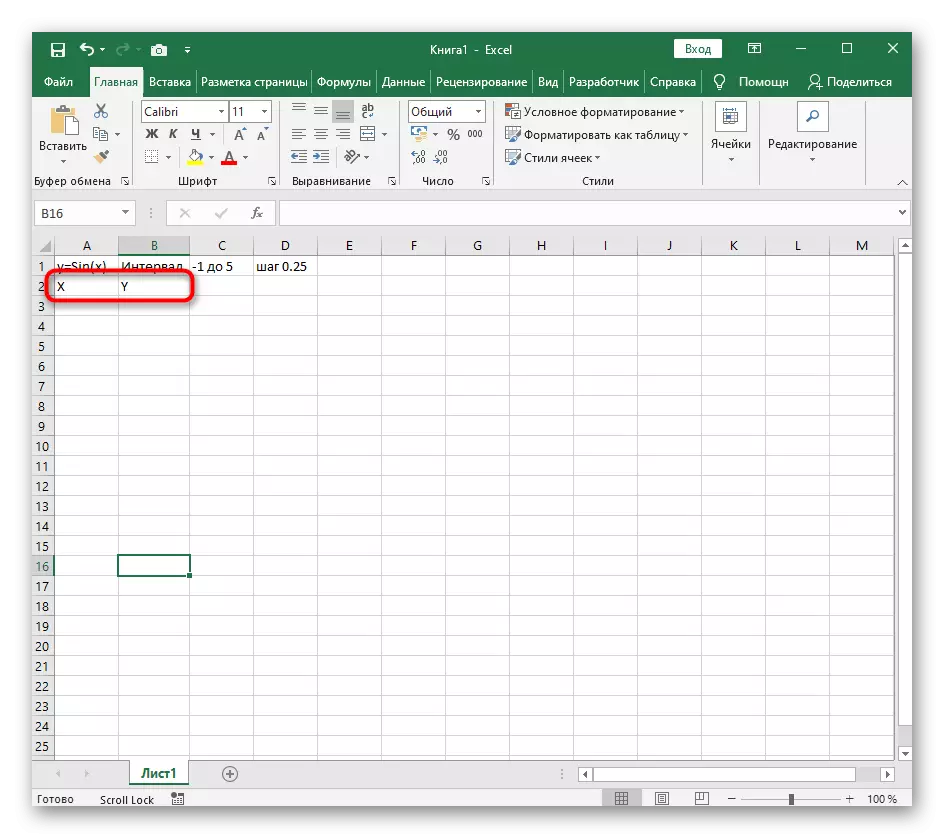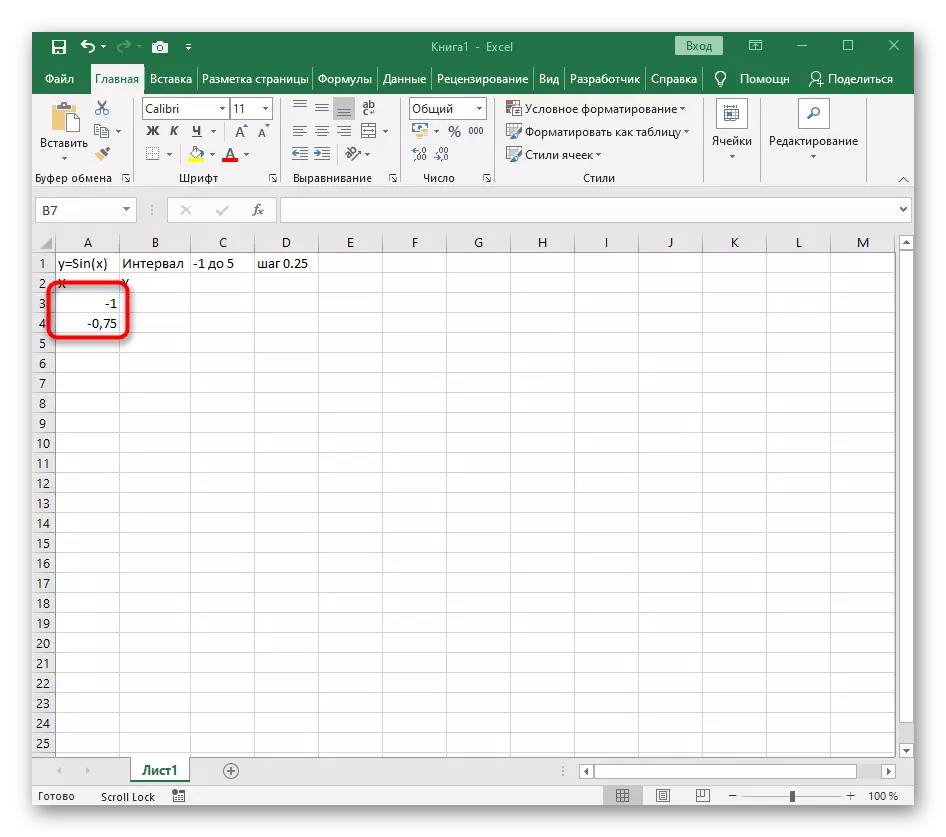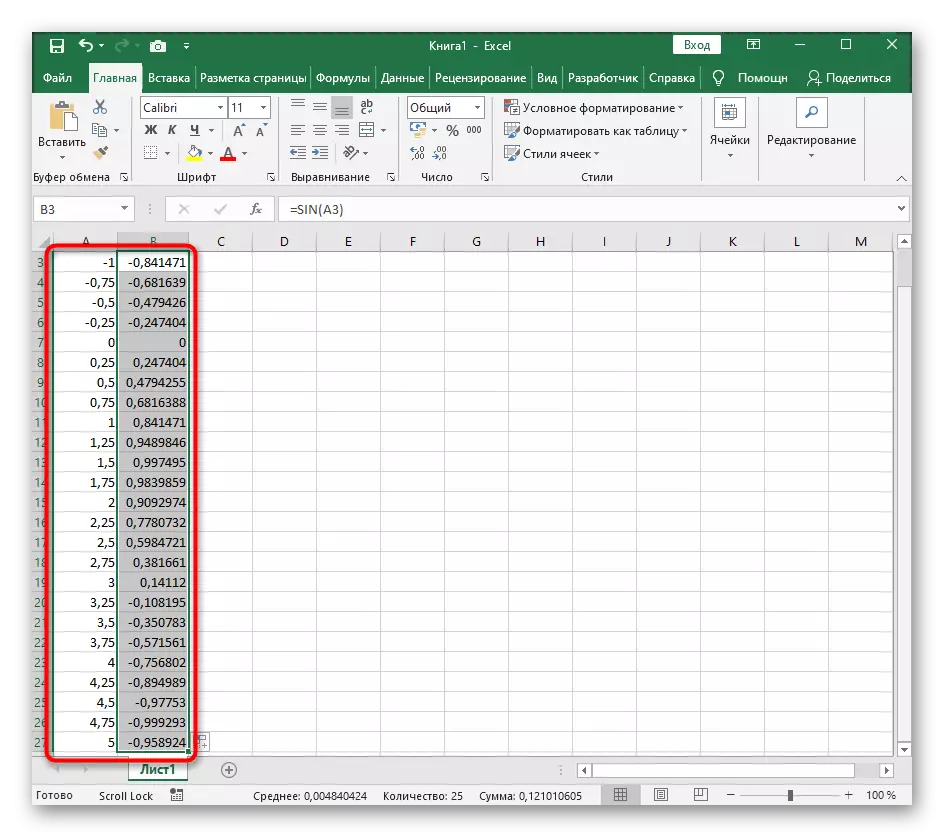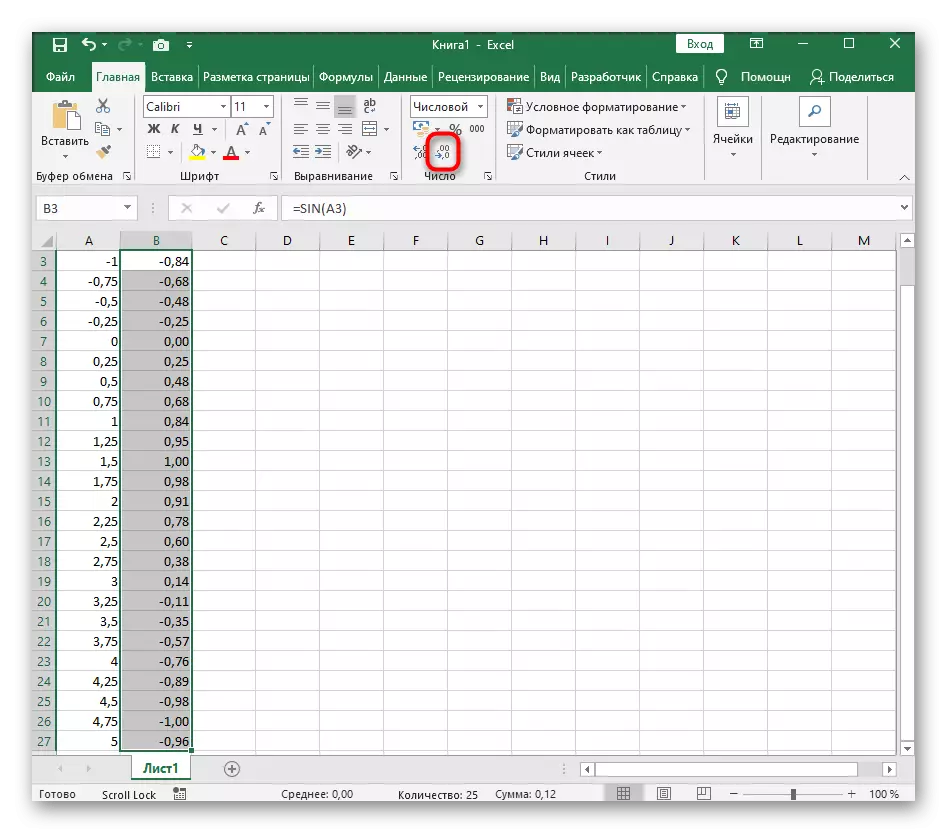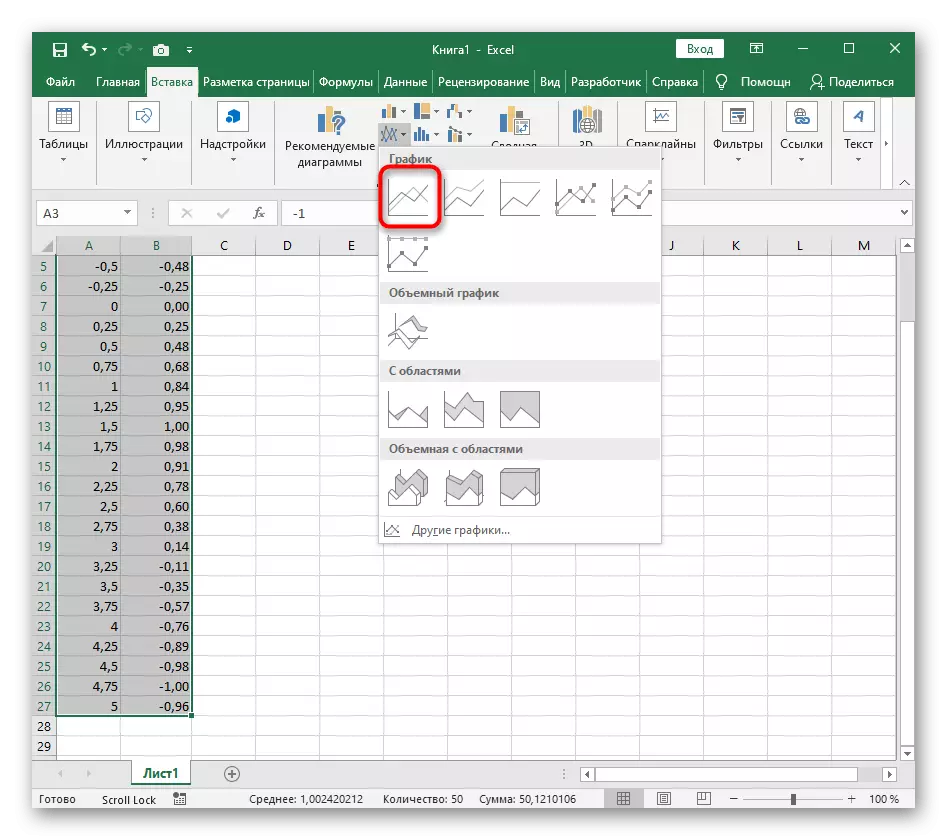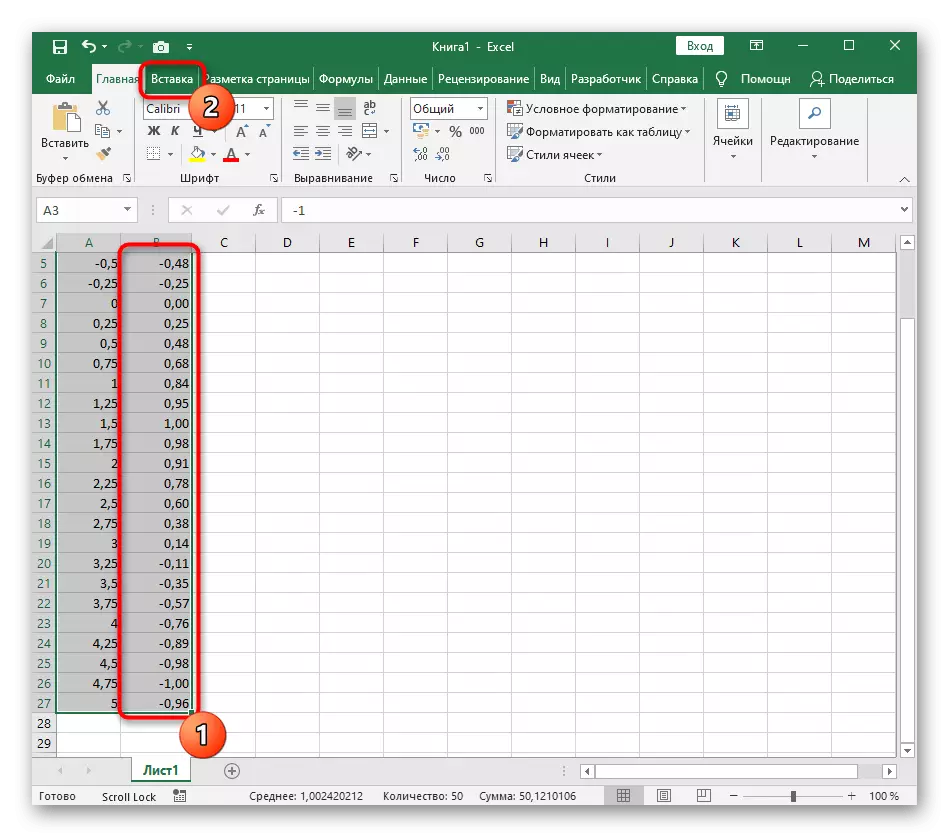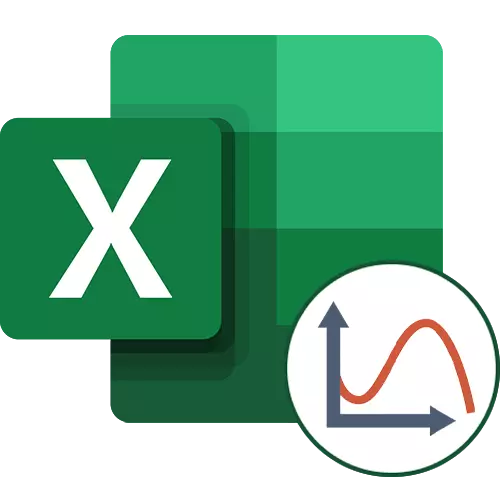
Opció 1: Gràfic de la funció x ^ 2
Com a primer exemple per Excel, considerem que la funció més popular de f (x) = x ^ 2. L'horari d'aquesta funció en la majoria dels casos ha de contenir punts que estem duent a terme quan es compila en el futur, però per ara anem a analitzar els components principals.
- Crear una cadena x, on especifiqui el rang desitjat de nombres per als gràfics de funció.
- A continuació faci el mateix amb I, però es pot fer sense calcular manualment tots els valors, a més, serà convenient si són originalment no especificats i han de ser calculats.
- Feu clic a la primera cel·la i entrar = B1 ^ 2, el que significa l'erecció automàtica de la cel especificada a la plaça.
- Estirar la funció mitjançant la celebració de la cantonada inferior dreta de la cel·la, i donar a la taula per al tipus que es mostra en la següent captura de pantalla.
- La gamma de dades per construir una funció de la funció s'especifica, el que significa que es pot destacar que i anar a la pestanya "Insereix".
- En ell immediatament, feu clic al botó "Gràfics recomanats".
- En una nova finestra, aneu a la pestanya "tots Llistes" i trobar el "punt" a la llista.
- L'opció de "Spot amb corbes suaus i els marcadors" és adequat.
- Després de la seva inserció en la taula, tingui en compte que hem afegit un rang equivalent a negatiu i valors positius per obtenir una representació aproximada de la paràbola.
- Ara es pot canviar el nom de l'diagrama i assegureu-vos que els marcadors dels valors s'exhibeixen ja que és necessari per a una major interacció amb aquest horari.
- De les característiques addicionals, observem copiar i transferir el programa a qualsevol editor de text. Per a això, faci clic al lloc PCM buida i en el menú contextual, seleccioneu "Copiar".
- Obriu el full a l'editor de text utilitzat i inseriu la gràfica a través de el mateix menú de context o feu servir la tecla calenta Ctrl + V.
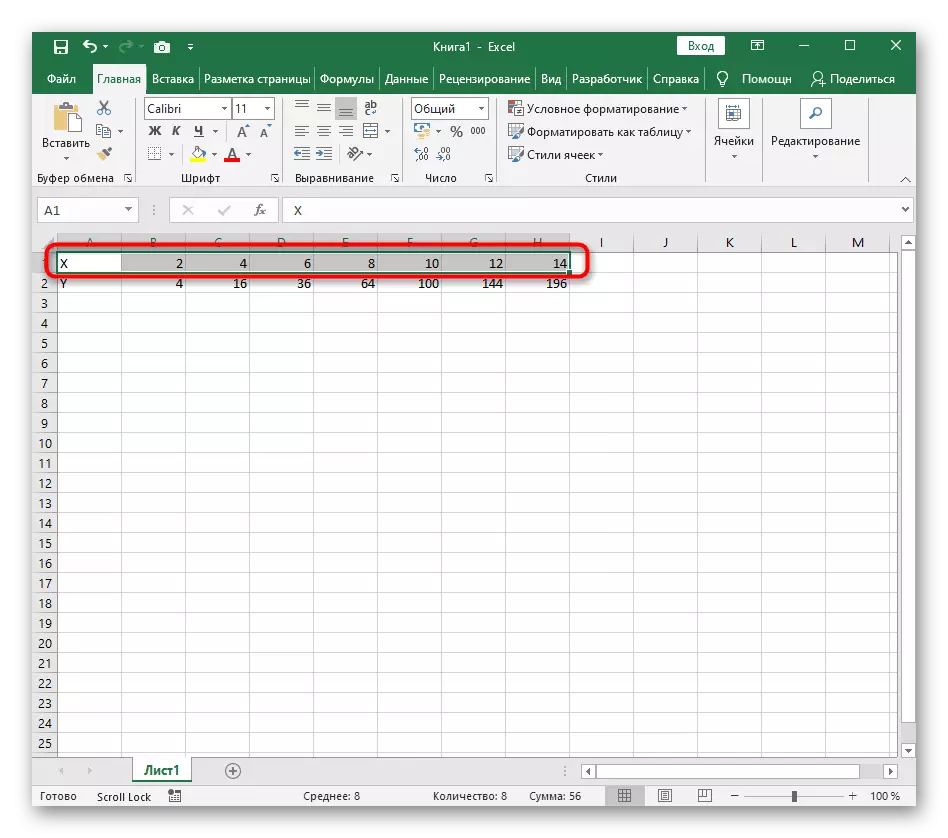

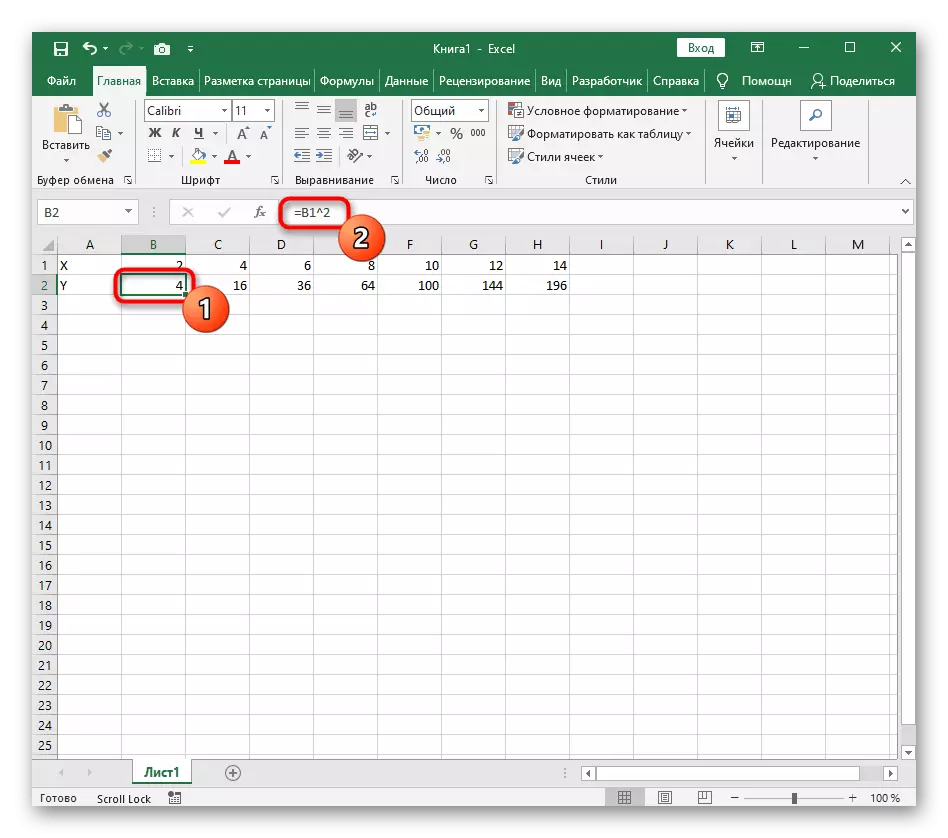
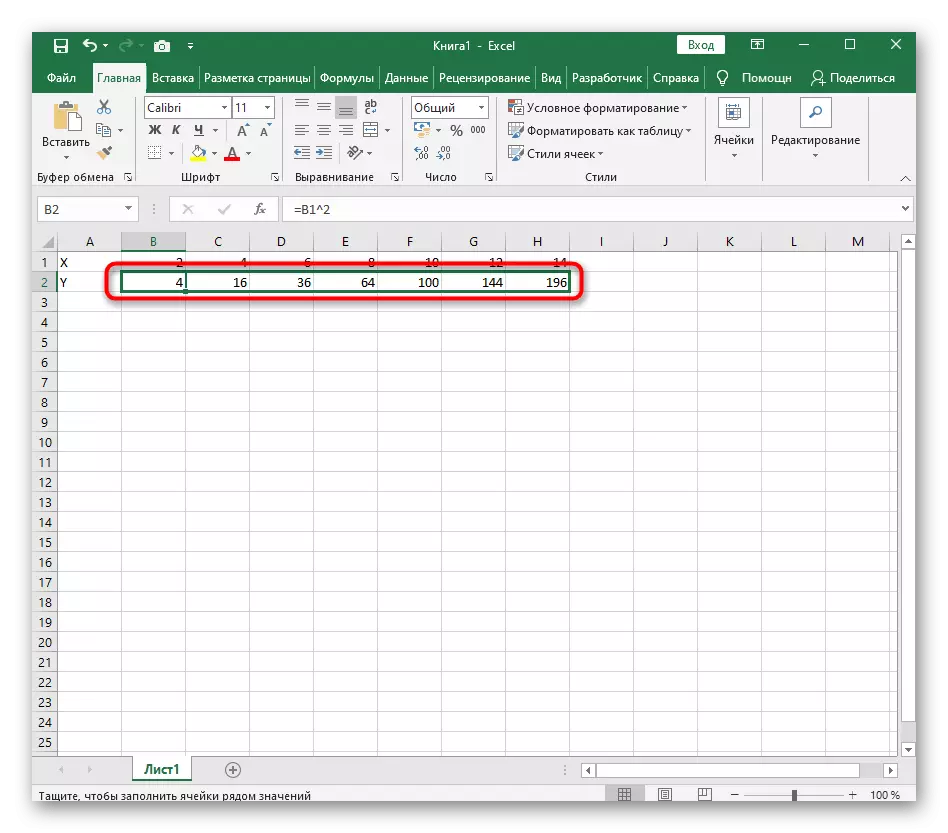

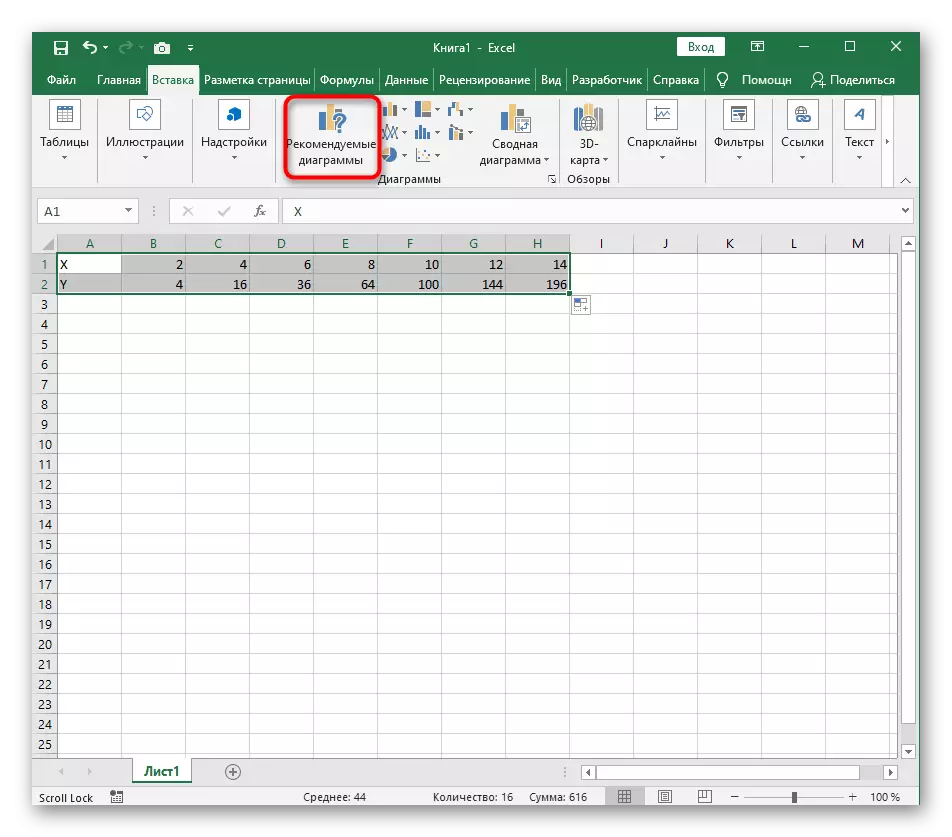

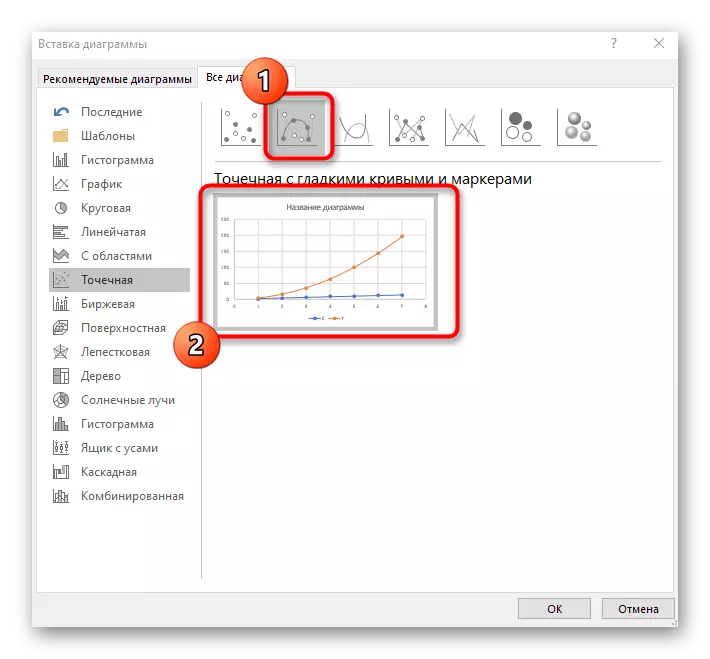
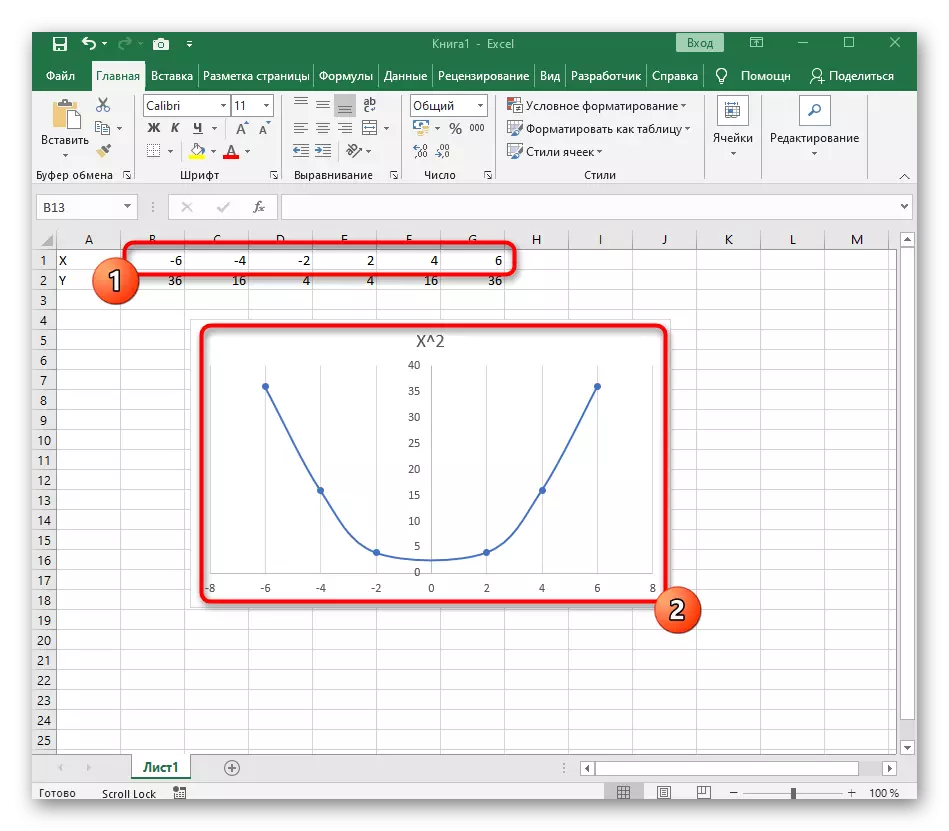
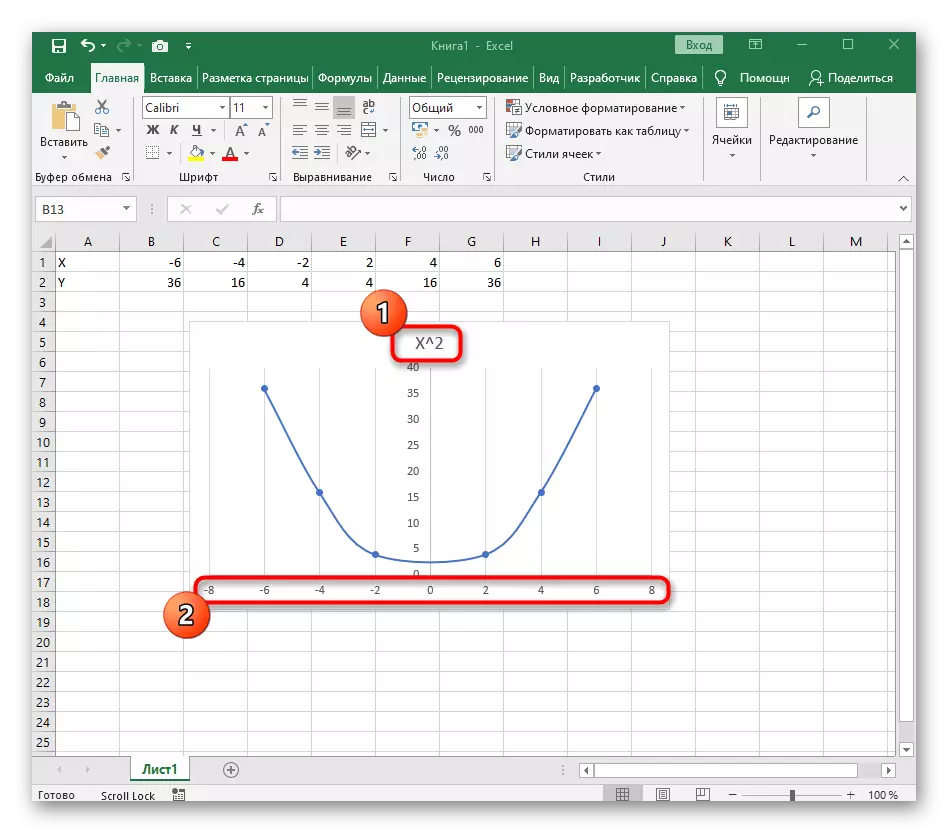

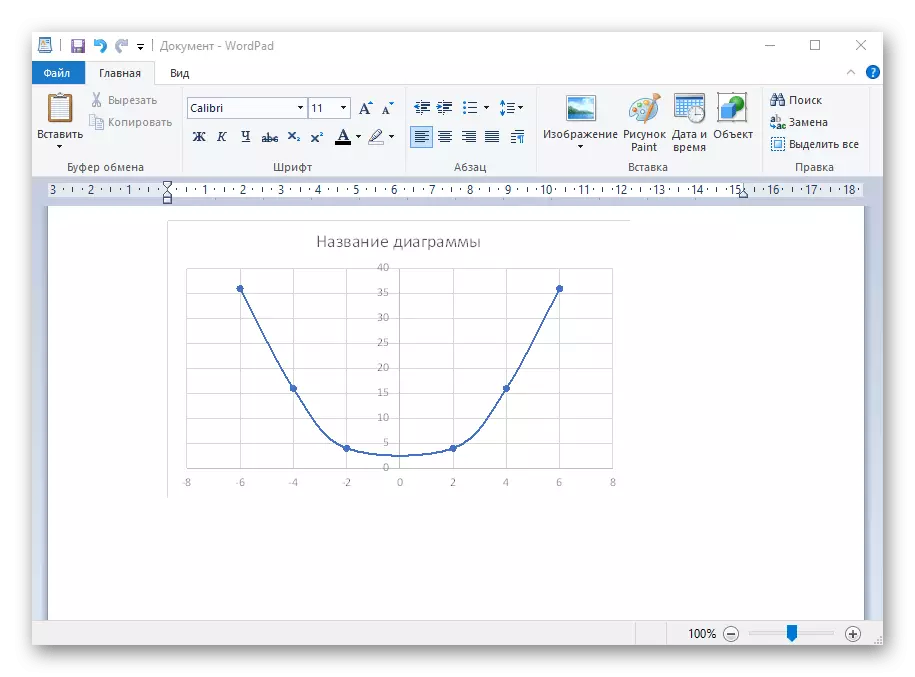
Si l'horari ha de ser el punt, però la funció no coincideix amb l'especificat, que sigui precisament en el mateix ordre mitjançant la formació dels càlculs necessaris en la taula de optimitzar-los i simplificar tot el procés de treballar amb dades.
Opció 2: Gràfic de la funció I = sin (x)
Les funcions són molt i desmuntat en el marc d'aquest article és simplement impossible, així com una alternativa a la versió anterior, es proposa a l'estada en un altre popular, però complexa - i = sin (x). És a dir, inicialment hi ha una gamma de valors de X, aleshores cal calcular el si, que serà igual a Y. Això també ajudarà a la taula creada, de la qual més tard i construir un programa de funció.
- Per a més comoditat, especifiqui tota la informació necessària en un full d'Excel. Serà la funció sin (x) en si, l'interval de valors des de -1 a 5 i el seu pas un pes de a l'0,25.
- Crear dues columnes al mateix temps - X i Y, on podrà escriure dades.
- Gravar a si mateix dels dos o tres primers valors amb el pas especificat.
- A continuació, estirar la columna amb x simplement com a tram de costum a les funcions de forma automàtica no omplir cada pas.
- Anar a la columna de l'I i declarar la funció = sense (, i com un nombre, especificar el primer valor X.
- La mateixa funció calcula automàticament el si de l'nombre especificat.
- Estirar la columna de la mateixa manera com es va demostrar anteriorment.
- Si el nombre després de la coma és massa, reduir el bit, prement el botó corresponent diverses vegades.
- Seleccioneu la columna amb la I i aneu a la pestanya "Insereix".
- Crear una programació estàndard girant el menú desplegable.
- La gràfica de la funció de I = sense (x) està construït amb èxit i es mostra correctament. Edita el seu nom i els passos que es mostren per facilitar la comprensió.